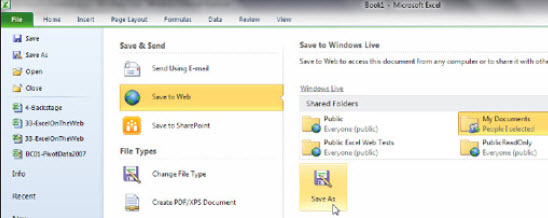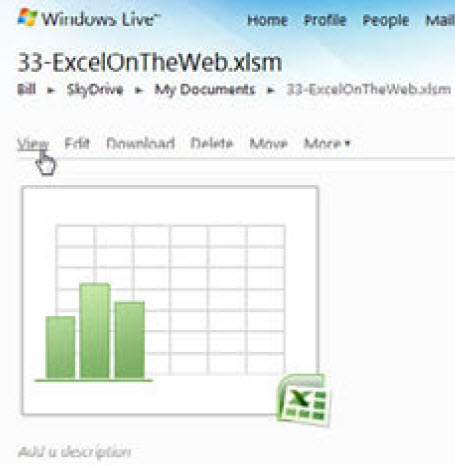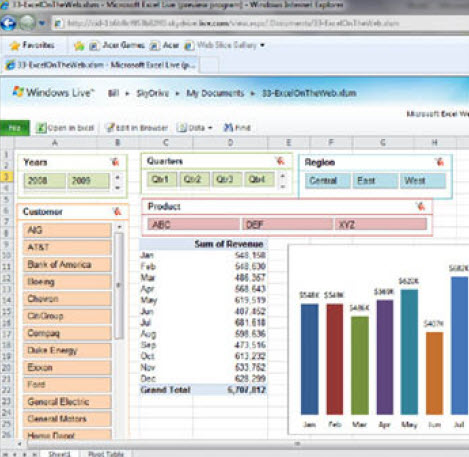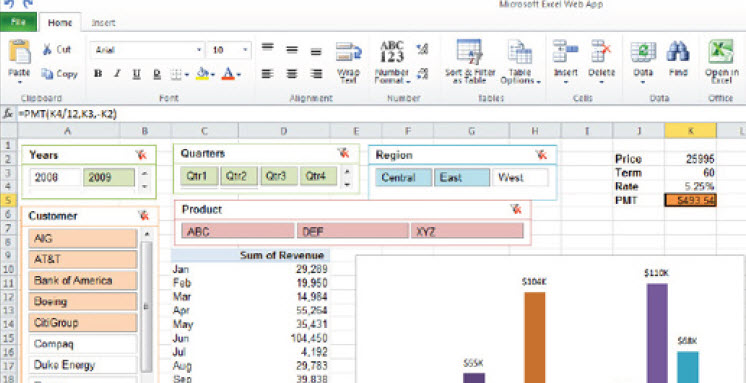Trikovi u Excelu 90. deo – Excel Web App
Uređujte Excel fajlove na internetu
PROBLEM KORISNIKA: Danas sam u poseti svojoj tetki. Pozvali su me s posla i moram da izmenim neke podatke u jednom od svojih Excel fajlova ali moja tetka nema Excel.
REŠENJE: Excel fajlove možete da uređujete pomoću novog programa na internetu – Excel Wep App. Registrujte se na Home.Live.Com da otvorite besplatan Windows Live nalog.
Pošto se ulogujete na Windows Live, otvorite padajući meni More i izaberite SkyDrive. Prođite instalacioni proces da biste se registrovali za besplatnu uslugu SkyDrive. To vam daje prostor od 25 GB u oblaku (Slika 1).
Iz Excel-a 2010 izaberite opcije File, Save & Send pa Save to Web. Na desnoj strani Backstage prikaza moraćete da unesete svoje Windows Live korisničko ime i lozinku.
Pošto se ulogujete na Windows Live, na desnoj strani će se pojaviti vaši SkyDrive folderi. Izaberite neki folder i pritisnite ikonicu Save As na desnoj strani ekrana.
Ovo je odličan način da se omogući dostupnost fajlova od kuće ili na sledećem poslovnom putovanju. Umesto da stalno nosite sa sobom fleš diskove, možete jednostavno da držite kopiju fajla na SkyDrive-u.
Na bilo kom kompjuteru, ulogujte se na Windows Live i izaberite SkyDrive iz padajućeg menija More. Idite na odgovarajući folder pa pronađite fajl koji ste tu snimili iz Excel-a (Slika 2).
Videćete opcije kao što je npr. Download, ali zasad izaberite View.
Rezultati su prikazani na Slici 3. Tu je internet pretraživač, sa gornje i leve strane su dugmad za filtriranje pivot tabele, a tu su i pivot tabela i grafikon. U donjem levom delu ekrana su kartice za odabir dve radne tabele kojima možete da pristupite.
Još uvek ste u View Only režimu, ali u njemu možete da radite zapanjujuće stvari. Kada izaberete nove stavke pomoću dugmadi za filtriranje, za nekoliko sekundi će se ažurirati pivot tabela i grafikon!
Ima još i boljih stvari.
Na vrhu ekrana izaberite opciju Edit in Browser.
Iznad radne tabele pojaviće se traka s menijem File i karticama Home i Insert.
U režimu uređivanja (Slika 4), ja sam uneo nove oznake u ćelije J2:J5, neke brojeve u ćelije K2:K4 i PMT formulu u ćeliju K5. Zatim sam tu ćeliju formatirao pomoću komandi na kartici Home.
Za sve to vreme osećaj je gotovo isti kao da radite u Excel-u. Pokušao sam da unesem formulu pomoću miša a pokušao sam i da je unesem koristeći tastere sa strelicama da naznačim druge ćelije.
Pretraživač ima izvesna ograničenja ali ima i mnoštvo stvari koje možete da uradite. Na svaka četiri meseca se objavljuje nova verzija Excel Web App, pa je ograničenja sve manje.
Na primer, pretraživač ne podržava slike niti oblike. Ne možete da unesete formulu niza ali će pretraživač da izračuna formule niza koje su prethodno unesene. Ne možete da napravite novu pivot tabelu ali možete da radite s dugmadima za filtriranje kod postojeće pivot tabele.
Možete da podešavate visinu redova i širinu kolona. Ako imate podatak koji ne može da stane u neku ćeliju, možete da spojite ćelije tako da se prikaže cela vrednost. To je prilično čudesno iskustvo u radu s pretraživačem.
Ako napravite izmene u pretraživaču, one će se automatski sačuvati. Kada se vratite na posao, možete da otvorite verziju sa SkyDrive-a iz liste Recent Files. Sve to radi zapanjujuće dobro.
Možete da izaberete opciju Open i Excel. Tada će se fajl preuzeti sa SkyDrive-a i otvoriti u bilo kojoj verziji Excel-a ili Excel Starter-a koju imate instaliranu na tom kompjuteru.